
Faites le boulot avec un pro
De la formation aux services marketing complets, notre communauté de partenaires peut vous aider à faire avancer les choses.
À propos du tableau de bord audience
Le tableau de bord de votre audience met en évidence des détails précieux sur vos contacts. Mais il ne s’agit pas seulement d’obtenir des informations : Toutes les informations présentes dans le tableau de bord audience sont cliquables, vous permettant de créer instantanément des e-mails pour des ensembles de contacts bien précis.
Cet article vous propose de découvrir les données dans chaque section du tableau de bord audience et comment vous en servir.
Remarques
Voici quelques informations à connaître concernant votre tableau de bord des audiences.
- Les sections Email marketing engagement (Engagement marketing par e-mail) et Top location (Principaux emplacements) s'appliquent uniquement aux contacts abonnés.
- La section Recent growth (Croissance récente) vous montre combien de contacts ont été ajoutés à votre audience au cours des 30 derniers jours. Toutes les autres données du tableau de bord de l'audience sont mesurées sur la durée de vie de votre compte.
Croissance récente
La section Recent growth (Croissance récente) vous propose un aperçu rapide de l’évolution enregistrée par votre audience au cours des 30 derniers jours. Elle vous indique également la méthode de collecte de contacts ayant favorisé le plus le développement de votre audience.
Vous découvrirez le nombre total de nouveaux contacts que vous avez ajoutés, avec une répartition de ce nombre entre contacts abonnés et non abonnés. Cliquez sur New Contacts (Nouveaux contacts), Subscribed (Abonnées) ou Non-Subscribed (Non abonnés) pour voir ou gérer ces contacts.
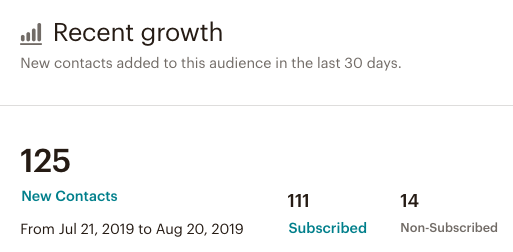
Nous vous indiquerons également la provenance de vos contacts. Par exemple, supposons que vous utilisez plusieurs outils pour collecter des contacts : un formulaire d’inscription Facebook, un formulaire d’inscription hébergé par Mailchimp et notre application mobile. Cette section précisera le pourcentage de nouveaux contacts provenant de chacune de ces sources.
Pour envoyer un e-mail ou une annonce à un groupe de contacts, survolez ou cliquez sur la source de l’inscription et cliquez sur Target with Campaign (Cibler avec la campagne).
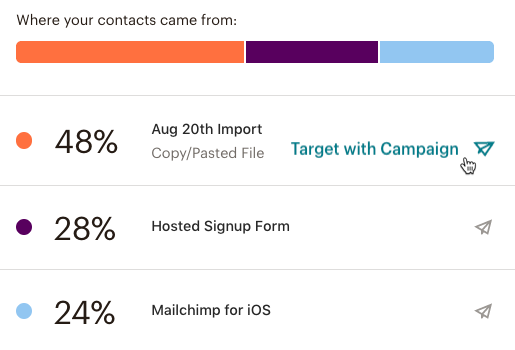
Tags (Balises)
La section Tags (Balises) affiche la liste de vos cinq balises les plus utilisées ainsi que le nombre de contacts pour chacune d’entre elles. Cela met en évidence la façon dont vous avez organisé votre audience, afin que vous puissiez rapidement trouver les tendances.
Cliquez sur une balise pour envoyer un e-mail aux contacts abonnés. Pour afficher toutes les balises de votre audience, cliquez sur View all tags (Afficher toutes les balises).

Pour en savoir plus sur l’organisation de votre audience à l’aide des balises, consultez notre article Getting Started with Tags (Démarrer avec les balises).
Prévisions démographiques
La section Predicted Demographics (Prévisions démographiques) vous indique le sexe et la tranche d’âge estimés de vos contacts. Cette fonctionnalité est incluse dans le plan Standard et les plans supérieurs et est basée sur les informations partagées des comptes Mailchimp à l’échelle mondiale.
Cliquez sur une catégorie démographique pour envoyer un e-mail ou une annonce ciblés pour ces contacts.
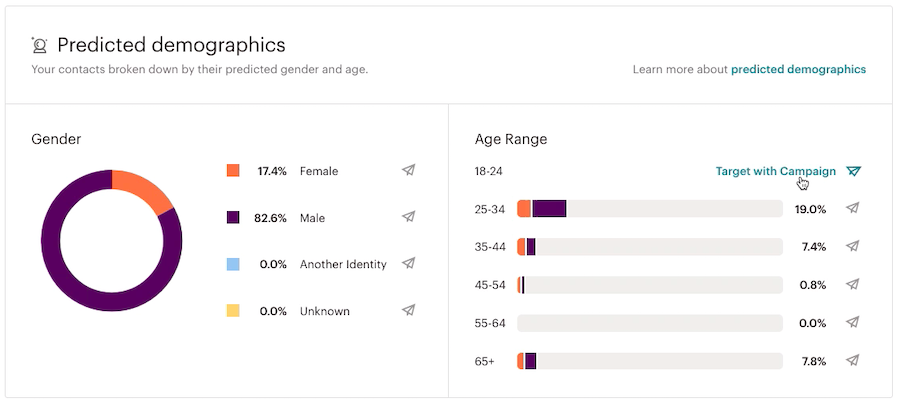
Engagement du marketing par e-mail
La section Email marketing engagement (Engagement du marketing par e-mail) montre la fréquence à laquelle les contacts ont ouvert et cliqué sur vos e-mails : souvent, parfois ou rarement. Ces chiffres sont mis à jour chaque fois que vous envoyez des e-mails marketing.
Cliquez sur n’importe quel niveau d’engagement pour envoyer un e-mail à un groupe de contacts.
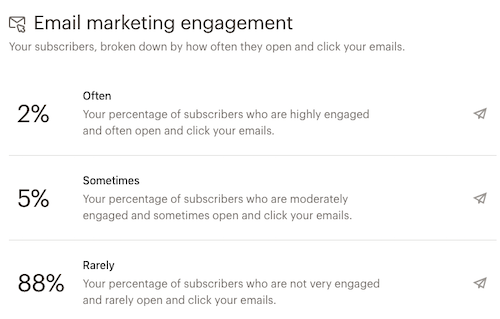
Nos critères de segmentation de l’engagement du marketing par e-mail comprennent également un niveau de nouveaux contacts abonnés qui n’est pas affiché dans le tableau de bord audience. Pour plus d’informations au sujet des différents niveaux d’engagement du marketing par e-mail, cliquez ici.
Principaux emplacements
Dans la section Principaux emplacements (Top location), nous classerons les villes dans lesquelles nous détectons le plus haut niveau d’activité provenant de vos contacts abonnés. Nous utilisons les données de géolocalisation et les adresses IP lorsque les contacts s’abonnent à vos e-mails ou interagissent avec vos campagnes par e-mail. Les contacts abonnés importés ne seront pas inclus tant qu’ils n’auront pas pris connaissance de vos e-mails.
Cliquez sur l’un des emplacements pour envoyer un e-mail à ces contacts.

Changer d'audience
Nous vous recommandons de n'avoir qu'une seule audience dans Mailchimp, et d'utiliser des balises et des segments pour organiser et cibler vos contacts. Mais si vous avez plusieurs audiences, vous pouvez afficher le tableau de bord des audiences, une audience à la fois.
Pour basculer entre différents tableaux de bord d'audience, cliquez sur la liste déroulante Audience et choisissez celui avec lequel vous souhaitez travailler. Ce menu déroulant est également présent sur les pages Campaigns (Campagnes) et Reports (Rapports).
L'audience sélectionnée devient alors la nouvelle audience par défaut de votre compte.
Assistance technique

Vous avez une question?
Les utilisateurs payants peuvent se connecter pour accéder à l'assistance par e-mail et chat.